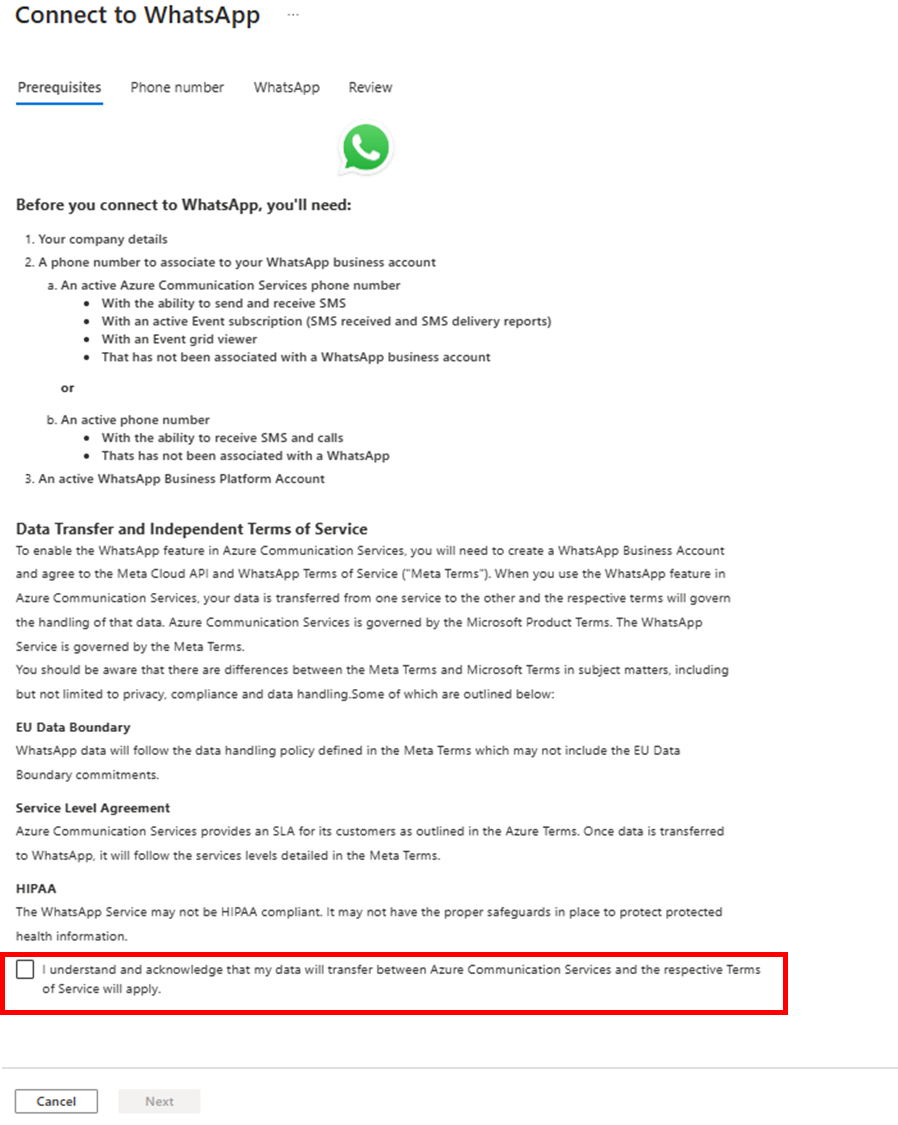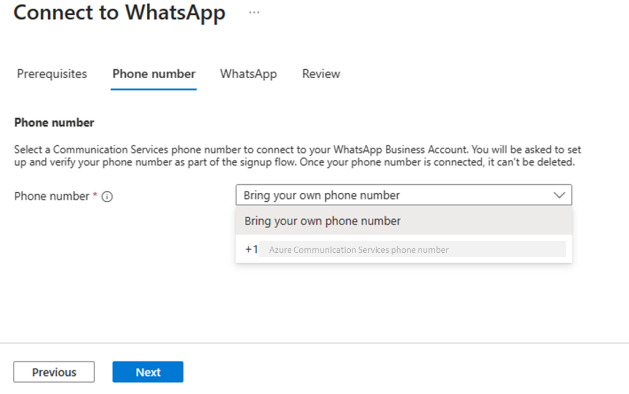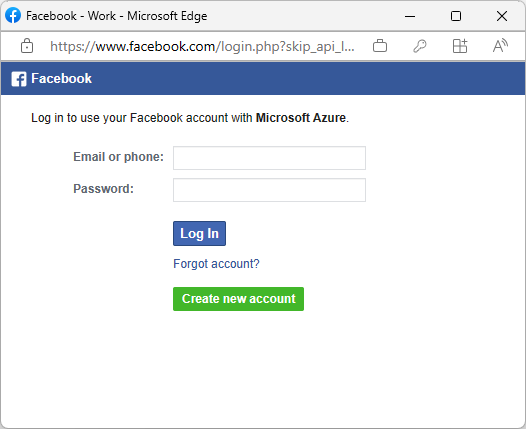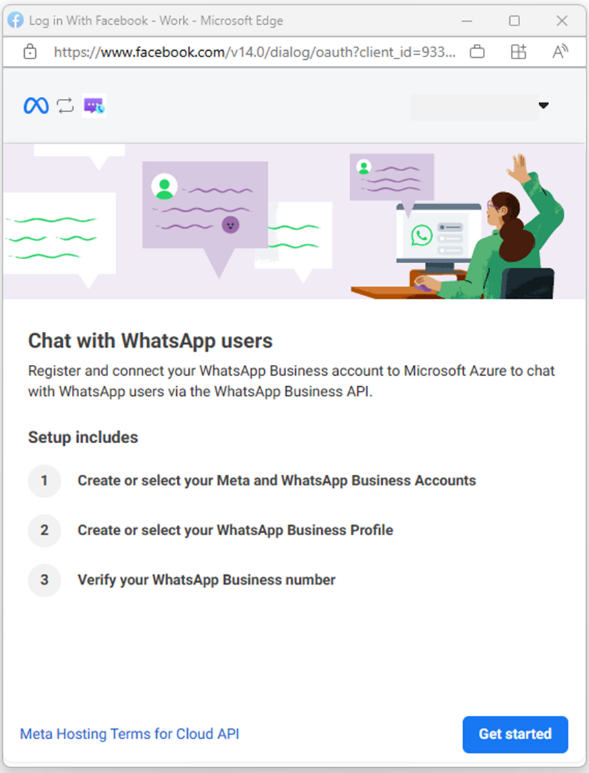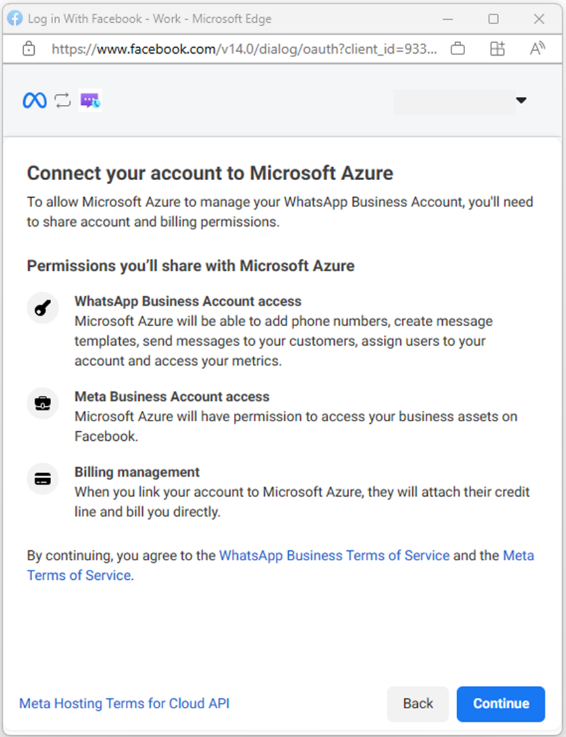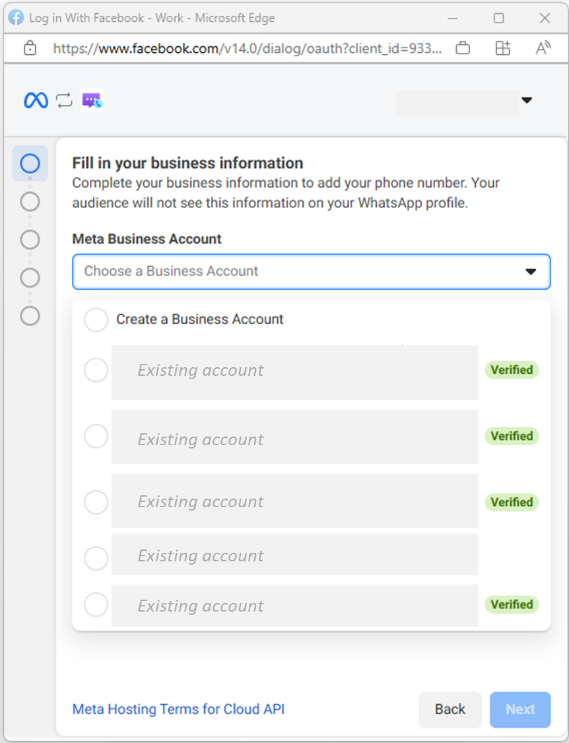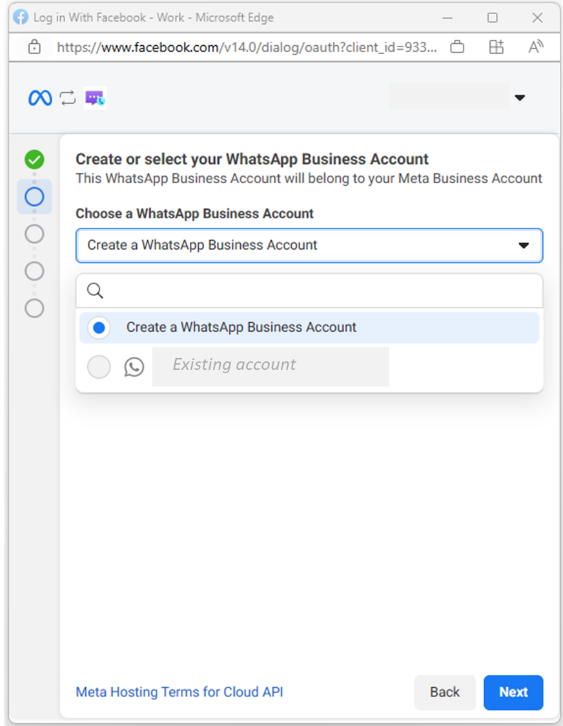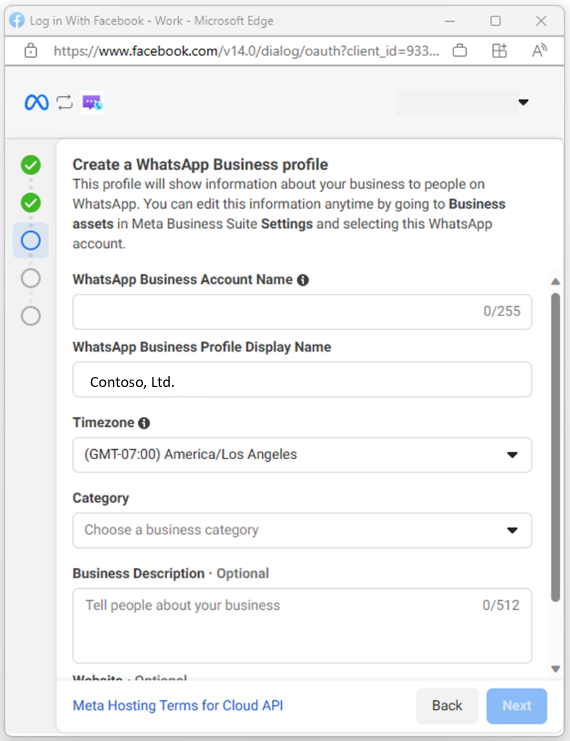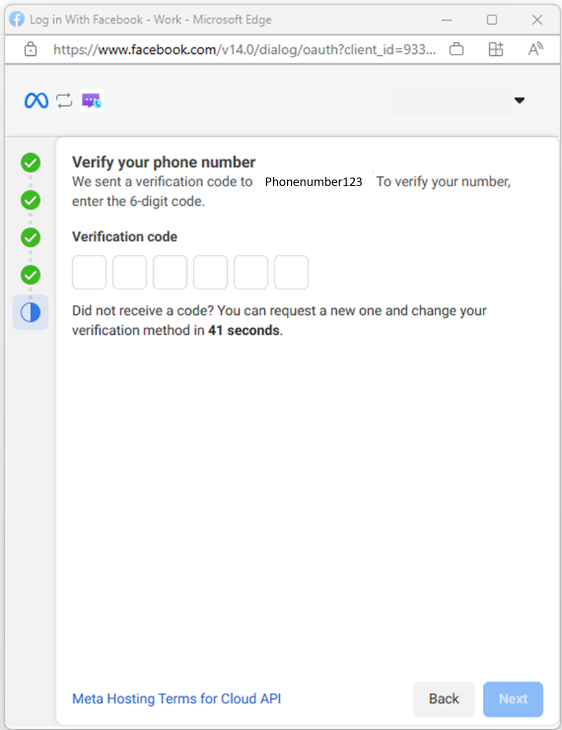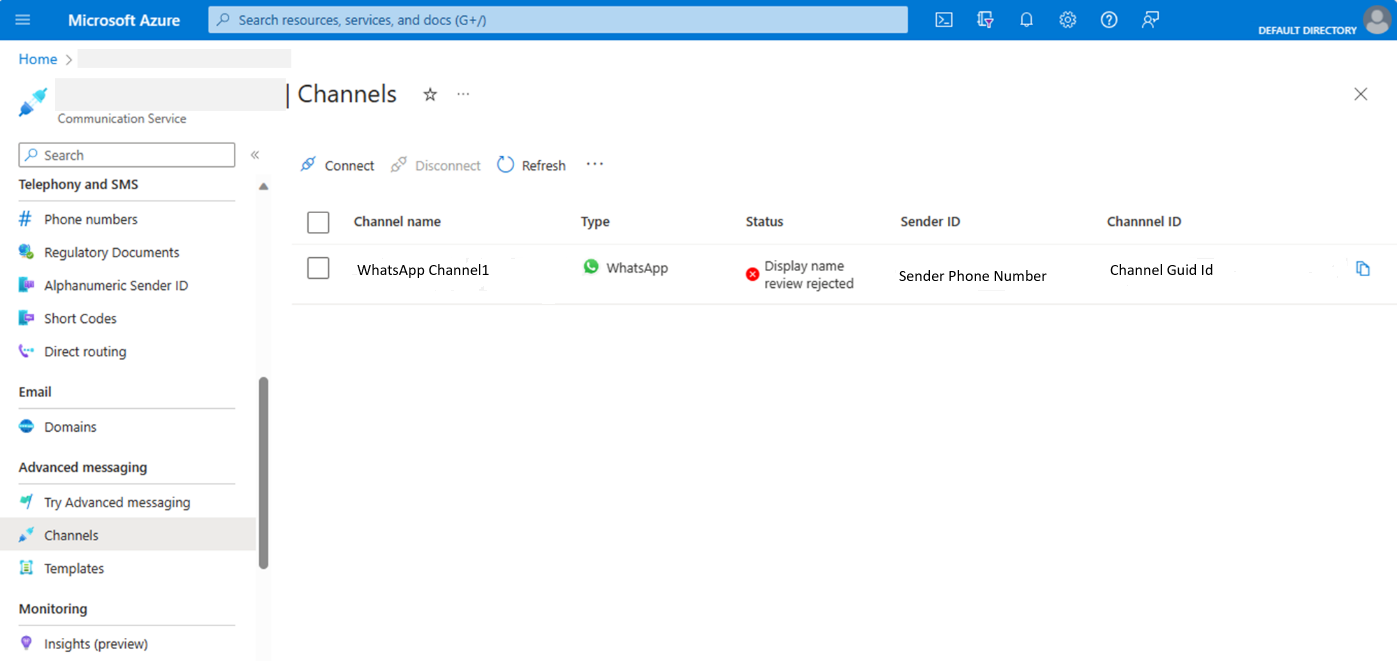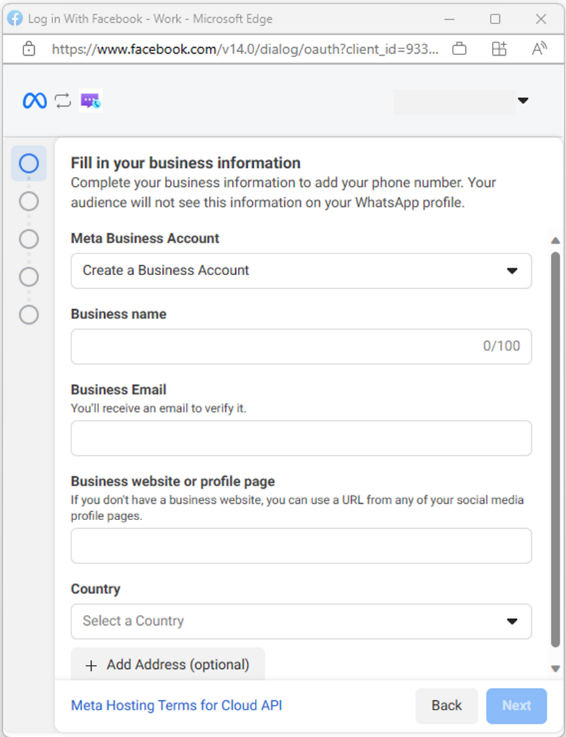Registrace obchodního účtu WhatsApp
Začínáme s pokročilým zasíláním zpráv v Azure Communication Services, které rozšiřuje zasílání zpráv uživatelům na WhatsAppu. Tato funkce umožňuje vaší organizaci odesílat a přijímat zprávy s uživateli WhatsApp pomocí obchodního účtu WhatsApp. Sada SDK pokročilých komunikačních zpráv rozšiřuje vaši komunikaci o interakci s velkou globální komunitou WhatsApp pro běžné scénáře:
- Získejte od zákazníků dotazy ohledně zpětné vazby k produktům nebo podpory, cenových nabídek a přeplánování schůzek.
- Pošlete oznámení zákazníka, jako jsou připomenutí událostí, slevy na produkty, potvrzení o transakcích a jednorázové heslo.
Přehled
Tento článek obsahuje informace o registraci účtu WhatsApp Business ve službě Azure Communication Services. Následující video ukazuje tento proces.
Požadavky
Nastavení odběru událostí pro přijaté sms zprávy a události doručení SMS
Telefonní číslo pomocí telefonního číslaslužeb Azure Communication Services nebo přineste vlastní telefonní číslo s danými možnostmi:
- Možnost odesílat a přijímat zprávy SMS
- Telefonní číslo není přidružené k účtu WhatsApp Business
Registrace obchodního účtu WhatsApp
Začněte tím, že na webu Azure Portal propojíte nový nebo existující účet WhatsApp Business s prostředkem služby Azure Communication Services. Proces se zahájí na webu Azure Portal. Tato možnost otevře nové okno prohlížeče, ve které můžete dokončit proces registrace pomocí průvodce přihlášením k Facebooku.
Na levém navigačním panelu vyberte v kanálu WhatsApp pod záhlavím Kanály . Pokud chcete přidat nový účet WhatsApp Business, vyberte na tlačítku Připojit .
Jako kanál vyberte WhatsApp a vyberte tlačítko Připojit .
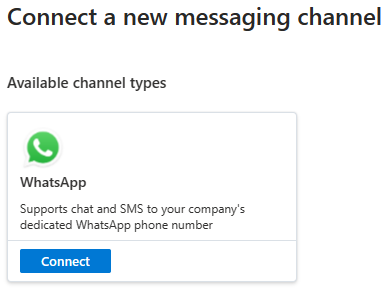
Než se připojíte k Aplikaci WhatsApp, musíte dokončit požadavky a potvrdit přenos dat a nezávislé podmínky služby.
Pokračujte výběrem tlačítka Další.
Vyberete telefonní číslo, které plánujete použít na další obrazovce. Můžete použít telefonní číslo služby Azure Communication Services, které je povolené pro příjem textových zpráv SMS, nebo můžete použít vlastní telefonní číslo.
Pokračujte výběrem tlačítka Další.
Tato obrazovka se zobrazí buď telefonní číslo služby Azure Communication Services, nebo zadáte telefonní číslo, které ověříte jako součást registrace účtu WhatsApp Business.
Když vyberete tlačítko Pro přihlášení pomocí Facebooku , otevře se nové okno a požádáte vás, abyste se přihlásili k Facebooku.
Na další obrazovce se zobrazí upozornění, že aplikace Azure Communication Services obdrží vaše jméno a profilový obrázek. Uděluje oprávnění rozhraním API služby Azure Communication Service ke správě vašeho účtu WhatsApp Business.
Po přihlášení se zobrazí obrazovka Začínáme.
Vyberte tlačítko Začínáme. Další obrazovka shrnuje oprávnění, která udělíte službě Azure Communication Services ke správě vašeho účtu WhatsApp Business.
Pokračujte výběrem tlačítka Pokračovat.
Výběr meta obchodního účtu
Po registraci účtu WhatsApp vyberte existující meta obchodní účet. Pak vyberte tlačítko Pokračovat .
Pokud chcete vytvořit nový meta obchodní účet, postupujte podle pokynů zde.
Dále se zobrazí výzva k vytvoření účtu WhatsApp Business nebo k výběru existujícího účtu.
Pak potřebujete vytvořit nový profil WhatsApp Business nebo vybrat existující profil.
Pokračujte výběrem tlačítka Další.
Výběr obchodního profilu WhatsApp
Po výběru meta obchodního účtu musíte vytvořit nebo vybrat profil WhatsApp Business. Vyplňte požadované informace.
Poznámka:
Účet WhatsApp Business teď můžete používat vícekrát s různými telefonními čísly.
Poznámka:
Pokud se pokusíte vytvořit kanál WhatsApp vícekrát pomocí stejného účtu WhatsApp Business a telefonního čísla, může dojít k chybám. K tomu dochází, protože telefonní číslo je už sdílené s Microsoftem a uzamčeno. Tento problém vyřešíte odstraněním telefonního čísla a účtu WhatsApp Business na portálu META. Pokud nemůžete odstranit svůj účet WhatsApp Business, otevřete případ podpory pro ruční pomoc.
Po dokončení formuláře pokračujte výběrem možnosti Další .
Ověření firemního čísla WhatsApp
V dalším kroku musíte přidat telefonní číslo do svého účtu WhatsApp pro firmy. Můžete použít telefonní číslo, které jste zakoupili ve službách Azure Communication Services, nebo číslo, které jste zakoupili jinde. Jiný účet WhatsApp nemůže použít toto telefonní číslo. Pokud jste používali telefonní číslo služby Azure Communication Services, ujistěte se, že jste dokončili požadavky , a ověřte číslo pomocí možnosti Textová zpráva .
Pokračujte výběrem tlačítka Další.
Když dostanete ověřovací kód na svém telefonním čísle, zadejte ho na stránku nastavení.
Po zadání ověřovacího kódu vyberte na tlačítku Další . Tento krok dokončí proces ověření telefonního čísla.
Zobrazení účtu WhatsApp v prostředku Azure Communication Services
Zobrazí se účet a stav uvedený na webu Azure Portal spolu s ostatními účty WhatsApp Business, které jste připojili ke službám Azure Communication Services. Po schválení můžete k odesílání a přijímání zpráv použít účet WhatsApp Business. Stav vašeho účtu WhatsApp Business se zobrazí na webu Azure Portal. Meta zkontroluje zobrazovaný název vaší firmy. Další informace o tomto procesu kontroly a o tom, jak aktualizovat zobrazované jméno obchodního účtu, najdete v článku O zobrazovaném jménu WhatsApp Business.
Pokud už nechcete používat účet WhatsApp Business se službou Azure Communication Services, můžete účet vybrat a vybrat tlačítko Odpojit . Tato možnost účet odpojí od služby Azure Communication Services, ale účet se neodstraní a účet se dá později znovu připojit.
Stav účtu WhatsApp
Stav vašeho účtu WhatsApp Business můžete zobrazit na webu Azure Portal. Účty s různými stavy mají různá omezení funkcí zasílání zpráv. Účet může mít následující typy stavu.
| Stav | Význam | Navrhovaná akce |
|---|---|---|
| Aktivní | Účet WhatsApp je připravený k použití. | |
| Odvolaný | Účet WhatsApp se nesdílí nebo odstraní ze strany WhatsApp. | Pokud už nechcete používat účet WhatsApp Business, můžete účet odpojit. Pokud chcete účet WhatsApp Business připojit, musíte proces registrace znovu provést odpojením a opětovným připojením účtu. |
| Nesouvislý | Účet WhatsApp se odpojí od strany webu Azure Portal. | Pokud už nechcete používat účet WhatsApp Business, musíte přejít na portál WhatsApp Manager a zrušit sdílení účtu WhatsApp Business nebo odstranit telefonní číslo nebo odstranit účet WhatsApp Business pro úplné odpojení. Pokud chcete účet WhatsApp Business připojit, musíte proces registrace znovu provést odpojením a opětovným připojením účtu. |
| Odstraněné telefonní číslo | Telefonní číslo WhatsApp je odstraněno ze strany WhatsApp. | Pokud už nechcete používat účet WhatsApp Business, můžete účet odpojit. Pokud chcete účet WhatsApp Business připojit, musíte proces registrace znovu provést odpojením od účtu a opětovným připojením ke stejnému telefonnímu číslu. |
| Revize obchodního účtu byla odmítnuta. | Aplikace WhatsApp zakázala obchodní účet, protože nevyhovuje zásadám obchodu WhatsApp Business. | Zkontrolujte podrobnosti na portálu správce WhatsApp a požádejte o kontrolu, pokud se domníváte, že toto odmítnutí není správné. |
| Kontrola zobrazovaného jména se nespustila | Aplikace WhatsApp nespustí recenzi zobrazovaného jména WhatsApp Business pro vaše firemní telefonní číslo. Kontrola se obvykle nespustila, protože váš účet meta-obchodního účtu ještě nedokončil ověření meta business. Podrobnosti o ověřování Meta Business najdete na tomto odkazu. | K zahájení kontroly zobrazovaného názvu aplikace WhatsApp Business se nevyžaduje. Můžete okamžitě začít odesílat zprávy zákazníkům. Máte omezený počet zpráv a příjemců za den, dokud nebude schválena kontrola zobrazovaného jména Aplikace WhatsApp Business. |
| Čekající kontrola zobrazovaného jména | Zobrazované jméno telefonního čísla WhatsApp je pod kontrolou WhatsApp. | K zahájení kontroly zobrazovaného názvu aplikace WhatsApp Business se nevyžaduje. Můžete okamžitě začít odesílat zprávy zákazníkům. Máte omezený počet zpráv a příjemců za den, dokud nebude schválena kontrola zobrazovaného jména Aplikace WhatsApp Business. |
| Revize zobrazovaného jména byla odmítnuta. | Aplikace WhatsApp odmítne zobrazované jméno telefonního čísla WhatsApp. | Zkontrolujte podrobnosti a odešlete nové zobrazované jméno telefonního čísla na portálu pro manažera WhatsApp. K zahájení kontroly zobrazovaného názvu aplikace WhatsApp Business se nevyžaduje. Můžete okamžitě začít odesílat zprávy zákazníkům. Máte omezený počet zpráv a příjemců za den, dokud nebude schválena kontrola zobrazovaného jména Aplikace WhatsApp Business. |
Vytvoření nového meta obchodního účtu
Zadejte podrobnosti o společnosti, které se mají použít ve vašem meta obchodním účtu, a pak vyberte tlačítko Další .
- Název společnosti: Jak chcete, aby vaše společnost identifikovala uživatele WhatsApp.
- Web: Legitimní webová stránka, která ověřuje vaši firmu.
- Firemní e-mail: Můžete použít e-mail přidružený k vašemu přihlášení k Facebooku.
- Telefonní číslo firmy: Telefonní číslo, které zákazníci můžou použít ke kontaktování.
Po vytvoření obchodního účtu pokračujte krokem Nastavení profilu WhatsApp.
Poznámka:
Podrobnosti o návodech a požadovaných informacích pro meta obchodní účet najdete v tématu Meta Business Suite.
Další kroky
Tento článek popisuje, jak zaregistrovat účet WhatsApp Business ve službě Azure Communication Services. Teď jste připraveni odesílat a přijímat zprávy WhatsApp.
Můžete se také podívat na následující články: